¶ Schritt 1
Gehen Sie in den Administrationsbereich und wählen Sie im Menü Formulare aus. Klicken Sie auf Neues Formular erstellen.
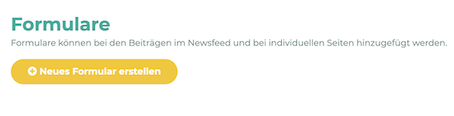
¶ Schritt 2
Füllen Sie die Felder aus. Wählen Sie zwischen Formular speichern (Eingaben werden direkt in LOLYO gespeichert) oder Benachrichtigungs-E-Mail (Eingaben werden an E-Mail-Adresse gesendet). Sie können auch beide Optionen gleichzeitig aktivieren.
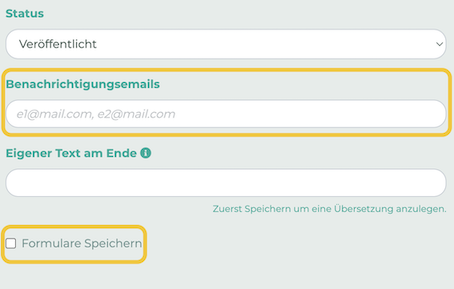
Wenn Sie die Formulareingaben per E-Mail erhalten möchten, haben Sie optional die Möglichkeit, folgende Platzhalter im Betreff zu verwenden, um z.B. den Vor-/Nachnamen der jeweiligen Person direkt im Betreff anzuzeigen: {Id}, {Username}, {Firstname}, {Lastname}, {Gender}.
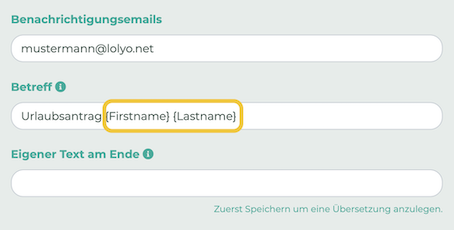
¶ Schritt 3
Durch Klicken auf Neues Formfeld anlegen fügen Sie dem Formular ein Formfeld hinzu.
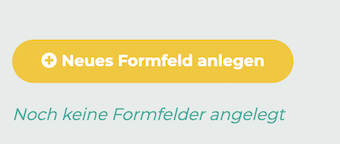
¶ Schritt 4
Nun können die Antworten hinzugefügt werden, die später zur Auswahl stehen sollen.
Durch Klicken auf Feldtyp können Sie entscheiden, welche Antwortmöglichkeiten das Formular enthalten soll. Sie können z.B. auch ein Unterschriftsfeld hinzufügen.
Setzen Sie ggf. ein Häkchen bei Pflichtfeld. Bestätigen Sie mit Speichern.
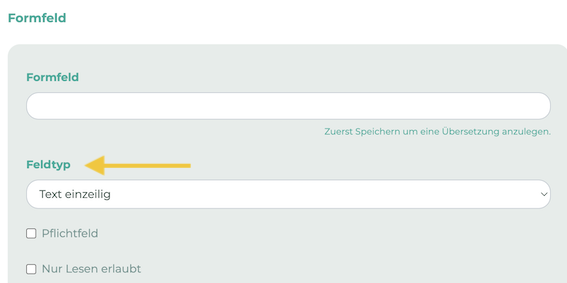
¶ Schritt 5
Gehen Sie zu Seiten & Menü und erstellen Sie eine neue Normale Inhaltsseite oder bearbeiten Sie eine bestehende. Klicken Sie auf Inhalt hinzufügen und wählen Sie Formular.
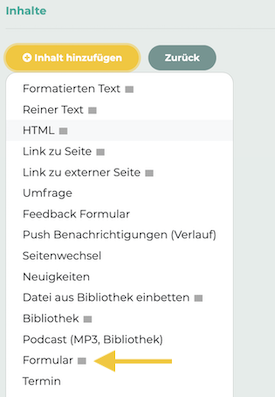
¶ Schritt 6
Wählen Sie das gewünschte Formular und klicken Sie auf Block speichern.
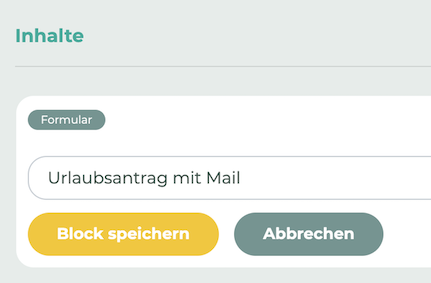
¶ Schritt 7 (optional)
Formulare können konfiguriert werden, sodass sie auch mehr als einmal ausgefüllt werden können. Bitte beachten Sie den Unterschied zwischen den beiden Einstellungen täglich und alle 24 Stunden:
alle 24 Stunden: Wird das Formular z.B. heute um 12:15 Uhr ausgefüllt, kann es frühestens morgen um 12:16 Uhr nochmals ausgefüllt werden.
täglich: Wird das Formular z.B. heute um 12:15 Uhr ausgefüllt, kann es frühestens morgen um 00:01 Uhr wieder ausgefüllt werden.
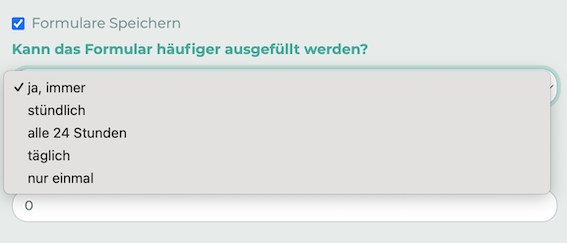
Beispiele für Formulare:
Für Anfragen von einzelnen Mitarbeitenden, z.B.: Urlaubsansuchen, Krankmeldung, Ideen-Feedback, Anmeldungen für Mittagspause, etc…
¶ Dynamische E-Mail-Empfänger
Es besteht die Möglichkeit die Empfänger der Benachrichtigungsmails über Antworten des Formulars zu erweitern. Somit kann der Mitarbeiter beim Ausfüllen des Formulars den Empfänger bestimmen.
¶ Schritt 1
Fügen Sie ein neues Formfeld hinzu und wählen sie als Feldtyp Nur eine Antwort möglich. Klicken Sie auf Speichern.
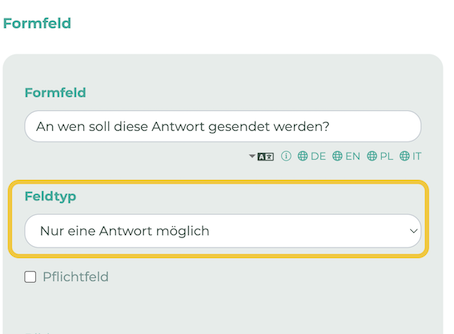
¶ Schritt 2
Klicken Sie auf Neue Antwort anlegen und geben Sie eine Anwortmöglichkeit ein, die eine gültige Mailadresse enthält. Speichern Sie Ihre Eingaben und gehen Sie auf Zurück.
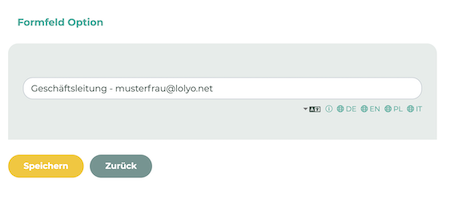
¶ Schritt 3
Auf der Seite Formular Bearbeiten erscheint nun bei der erstellten Frage ein Mail Icon.

Wenn Sie darauf klicken, wird im Feld Benachrichtigungsemails ein Platzhalter eingefügt, der auf diese Frage verweist.
